
文章图片
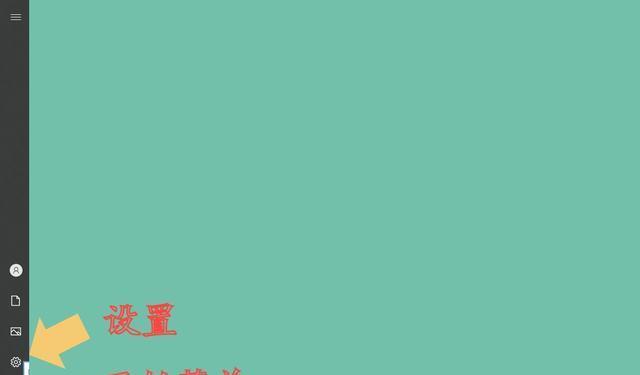
文章图片
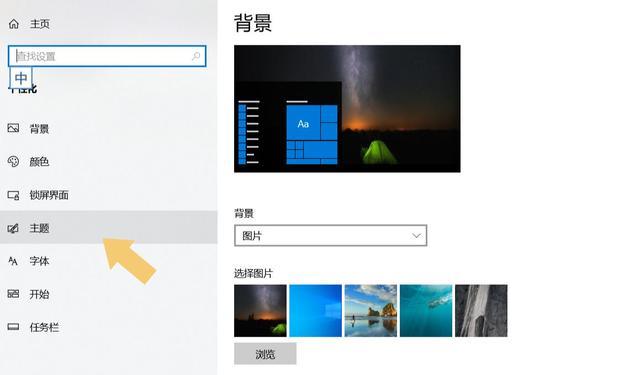
文章图片
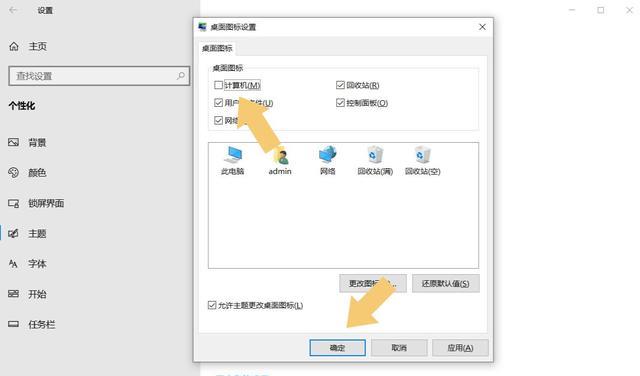
很多朋友使用电脑时 , 发现“我的电脑”图标不见了 , 想要调出来 , 但又不知道该如何操作 , 实际上在主流的Windows10系统里已经没有名为“我的电脑”的选项了 , 而是更名为“此电脑” , 本期文章教大家如何将其恢复到电脑桌面上 。
一、个性化
在电脑桌面空白处(没有图标的空白区域)单击鼠标右键 , 会弹出一个菜单 , 选择“个性化” 。 如下图:
此外 , 用户也可以点击桌面左下角的“开始菜单” , 在弹出的界面里找到“齿轮”图标 , 点击即可进入系统“设置”界面 。 如下图:
进入“设置”界面后 , 也可以打开“个性化”选项 。 如下图:
二、桌面图标设置
打开“个性化”选项后 , 在弹出的界面左侧找到“主题” 。 如下图:
点击打开“主题” , 在弹出的界面里找到“桌面图标设置” 。 如下图:
【MySQL|“我的电脑”图标怎么调出来?按照这个步骤操作,即可搞定】
三、恢复“此电脑”图标
点击进入“桌面图标设置”选项 , 勾选“计算机”选项 。 如下图:
勾选“计算机”选项后 , 点击“确定” , 桌面就会出现“此电脑”的图标啦 , 它就是原来的“我的电脑”图标 , 功能完全相同 。
注:文中演示使用的电脑型号为华硕TUFDashFX516PM , 系统版本为Windows1064位家庭中文版 , 不涉及任何App版本 。
- 本文转自:青年报花10年时间苦钻一件事|十年追梦,上海科学家将“梦之束”转为“现实之光”
- 支付宝|工信部再推“一证通查2.0”服务:隐私安全风险终于初步可控!
- 台积电|120亿美元换来“一地鸡毛”?美国不再掩饰,台积电的担忧应验了!
- 小程序|小程序不靠代码写了,而是Towify2天“拖”出来的
- 11 年膨胀 575 倍,微信为何从“小而美”变成了“大而肥”?
- 三星Galaxy|三星S23 Ultra曝光:20G运存+2亿像素主摄,又是“安卓机皇”
- 格力|格力“不清凉”:巨头诉讼落幕又遭大经销商减持
- 本文转自:长江日报长江日报大武汉客户端7月27日讯(记者章胜 实习生黄润琪)伴随电竞项目...|外形如“星际战舰”,亚运首座电竞场馆“剧透”来了
- 4 年后,Debian 终夺回“debian.community”域名!
- 本文转自:红网开幕式现场。|“智能”点亮交通未来 第二十四届中国高速公路信息化大会暨技术产品博览会开幕
